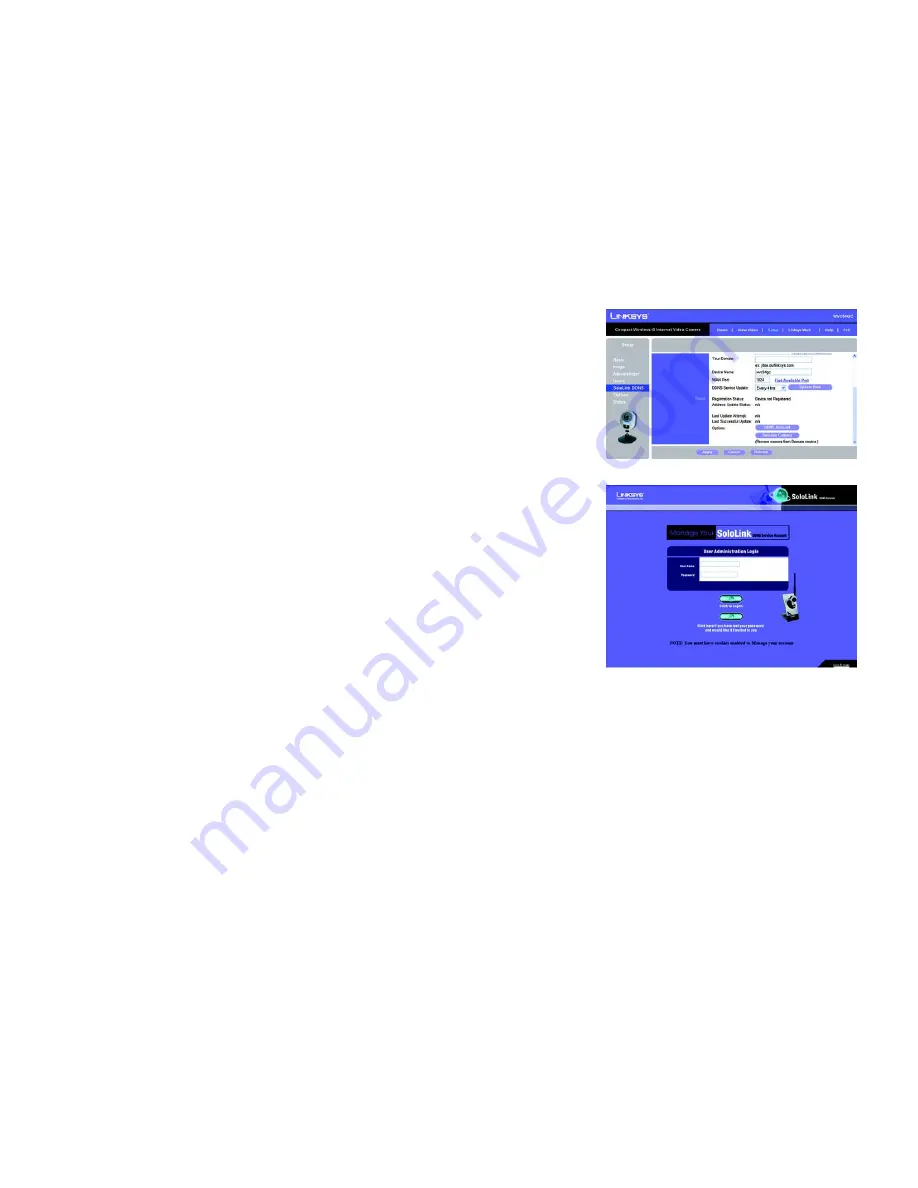
56
Chapitre 8 : Utilisation de l'utilitaire Web de la caméra vidéo Internet compacte sans fil G
Configuration
Caméra vidéo Internet compacte sans fil G
WAN Port
(Port WAN) : entrez le numéro du port que vous allez utiliser pour l'accès à distance à la caméra. Pour
trouver un port disponible, cliquez sur
Find Available Port
(Rechercher un port disponible) et suivez les
instructions à l'écran.
DDNS Service Update
(Mise à jour du service DDNS) : selon la fréquence à laquelle vous souhaitez que le
service DDNS mette à jour l'adresse IP dynamique, sélectionnez l'intervalle de temps approprié dans le menu
déroulant. Pour mettre à jour immédiatement l'adresse IP dynamique, cliquez sur le bouton
Update Now
(Mettre
à jour maintenant).
Status (Etat)
Registration Status
(Etat de l'enregistrement) : affiche l'état de l'enregistrement de la caméra. Pour pouvoir
utiliser le service SoloLink DDNS avec la caméra, ce service doit être enregistré dans votre compte SoloLink
DDNS.
Address Update Status
(Etat de la mise à jour des adresses) : affiche l'état de la dernière mise à jour du service
DDNS. Vous recevrez un message si le nom d'utilisateur et le mot de passe d'authentification ont été validés et si
l'adresse IP dynamique a été mise à jour.
Last Update Attempt
(Dernière tentative de mise à jour) : affiche la date et l'heure de la dernière tentative de
mise à jour de l'adresse IP.
Last Successful Update
(Dernière mise à jour ayant abouti) : affiche la date et l'heure de la dernière mise à jour
de l'adresse IP.
Options
: pour gérer votre compte SoloLink DDNS, cliquez sur le bouton
DDNS Account
(Compte DDNS). Le
navigateur Web démarre automatiquement pour que vous puissiez accéder à un site Web et gérer votre compte
SoloLink. Suivez les instructions à l'écran.
Pour supprimer la caméra du compte du service DDNS, cliquez sur le bouton
Remove Camera
(Supprimer la
caméra). L'écran
Device removal
(Suppression de périphérique) apparaît. Pour supprimer la caméra, cliquez sur
le bouton
Remove
(Supprimer). Cliquez sur le bouton
Back
(Précédent) pour revenir à l'écran précédent.
Pour enregistrer vos modifications, cliquez sur le bouton
Apply
(Appliquer). Pour annuler les modifications non
enregistrées, cliquez sur le bouton
Cancel
(Annuler). Pour afficher les dernières informations, cliquez sur le
bouton
Refresh
(Actualiser). Pour obtenir des informations complémentaires sur les fonctions de l'écran, cliquez
sur l'onglet
Help
(Aide).
Figure 8-19 : Ecran de connexion pour la gestion de
votre compte SoloLink DDNS
Figure 8-18 : Ecran SoloLink (suite)
Summary of Contents for LINKSYS WVC54GC
Page 95: ...87 Appendix H Regulatory Information Compact Wireless G Internet Video Camera ...
Page 96: ...88 Appendix H Regulatory Information Compact Wireless G Internet Video Camera ...
Page 97: ...89 Appendix H Regulatory Information Compact Wireless G Internet Video Camera ...
Page 196: ...89 Anhang H Zulassungsinformationen Wireless G Kompakt Internet Videokamera ...
Page 197: ...90 Anhang H Zulassungsinformationen Wireless G Kompakt Internet Videokamera ...
Page 198: ...91 Anhang H Zulassungsinformationen Wireless G Kompakt Internet Videokamera ...
Page 297: ...89 Annexe H Réglementation Caméra vidéo Internet compacte sans fil G ...
Page 298: ...90 Annexe H Réglementation Caméra vidéo Internet compacte sans fil G ...
Page 299: ...91 Annexe H Réglementation Caméra vidéo Internet compacte sans fil G ...






























